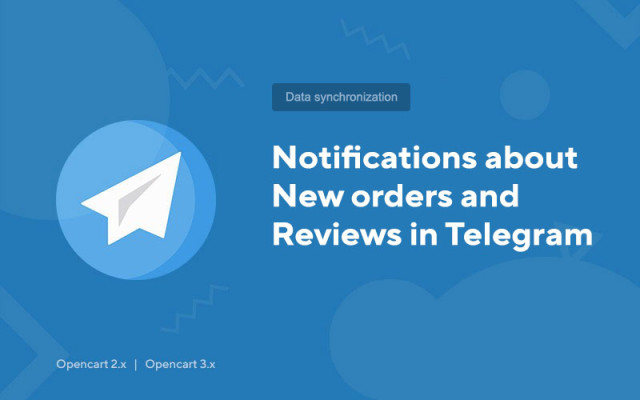Notifiche su nuovi ordini e recensioni in Telegram
Price in reward points: 10
Il messenger di Telegram ha aggirato poche persone. Questo è il modo più conveniente per comunicare, condurre affari, leggere le notizie.
Riguarda i robot, ce ne sono già più di un milione, di qualsiasi parametro e direzione.
Perché non stare al passo con i tempi e accettare nuovi ordini e recensioni dal tuo sito web direttamente in Telegram? A proposito, anche con l'aiuto del bot, che ora creeremo insieme a te.
Come creare un bot in Telegram per le notifiche degli ordini con Opencart?
- Vai su Telegram, trova il bot BotFather nella ricerca e inizia a chattare con esso.
- Scrivi il comando /newbot al bot: questo è il comando per creare un nuovo bot.
- BotFather ha risposto chiedendoti di scrivere il nome del bot. Riscrivi questo nome (ad esempio: Bot per le notifiche sugli ordini): questo nome può essere modificato in seguito.
- Dopo aver inserito il nome, BotFather ti chiederà di inserire username (nome pubblico del bot), deve terminare con bot (Ad esempio: mysitebot o mysite_bot);
- Se tale nome non viene preso, in risposta riceverai un messaggio con il token del tuo nuovo bot;
- Segui il link al tuo bot dal messaggio o cercalo per nome utente (che hai fornito) e premi /start.
Invia notifiche d'ordine a Telegram da CMS Opencart (Opencart)
- Installa questo modulo
- Quindi scrivi i dati al suo interno, vale a dire: Bot ID (bot-id), Chat ID (chat_id) per la notifica degli ordini
Come ottenere l'ID del bot (bot-id)?
L'identificatore è un token normale, dovresti averlo ricevuto durante la creazione del bot (Esempio di token: 861352116:AAGx12lq9bs3f7N2o_uKnmdy9YLif36VCm0)
Come ottenere gli ID della chat (chat_id)?
Chat_id - questi sono gli ID-utenti che potranno ricevere notifiche sugli ordini in una chat con il bot.
- Avrai bisogno del bot @userinfobot. Può darti l'ID utente di qualsiasi utente.
- Trova il bot per nome nella barra di ricerca e avvia un dialogo con esso utilizzando il pulsante "Start" o il comando /start
- Inviagli un messaggio dalla persona di cui desideri conoscere il codice.
Se non sai come inoltrare un messaggio, fai clic con il pulsante destro del mouse (per computer) o fai clic lungo (per telefoni) sul messaggio che desideri inviare. Seleziona la funzione "Inoltra" e inviala al bot @userinfobot
Se hai fatto tutto bene, il bot ti darà l'ID della persona desiderata. Dopo averlo registrato e tutto il resto, il bot del tuo negozio online è già in attesa di nuovi ordini per avvisarti tempestivamente su Telegram.
Esistono 2 tipi di installazione: "Installazione estensioni" se il file del modulo è un archivio che termina con ocmod.zip oppure "Via FTP (file manager)" quando si tratta di un semplice archivio con file.
Installazione di OcMod
- 1 Scaricare il file del modulo . I componenti aggiuntivi a pagamento possono essere scaricati nel tuo account solo dopo il pagamento.
- 2 Nel pannello di amministrazione del tuo sito, vai su "Estensioni" -> "Installa estensioni" o "Moduli" -> "Installa modificatori" e fai clic sul pulsante "Carica" ;
- 3 Selezionare il file scaricato e fare clic su "Continua" , attendere la scritta - "Installato con successo" ;
- 4 Quindi vai su "Gestione componenti aggiuntivi" o "Modificatori" e fai clic sul pulsante "Aggiorna" (blu, nell'angolo in alto a destra). E rilascia anche i diritti di amministratore per il modulo (sotto è scritto come farlo).
Installazione tramite FTP
- 1 Scaricare il file del modulo . I componenti aggiuntivi a pagamento possono essere scaricati nel tuo account solo dopo il pagamento;
- 2 Caricare i file tramite il file manager nella root del sito . Di norma, l'archivio contiene file per diverse versioni di PHP e versione OC (è necessario scegliere correttamente l'opzione);
- 3 Quindi vai su "Gestione componenti aggiuntivi" o "Modificatori" e fai clic sul pulsante "Aggiorna" (blu, nell'angolo in alto a destra). E rilascia anche i diritti di amministratore per il modulo (sotto è scritto come farlo).
Dopo aver installato qualsiasi modulo, vai alla sezione "Sistema" -> "Gruppi utenti" -> "Amministratore", deseleziona tutte le caselle di controllo e reinseriscile facendo clic sul pulsante "Seleziona tutto" nei campi di visualizzazione e modifica.
Tags: Opencart 2.0, Opencart 2.1, Opencart 2.2, Opencart 2.3, Opencart 3.0, OcStore 2.3, OcStore 3.0